Manuale utente di iPod touch
- Manuale utente di iPod touch
- Novità in iOS 13
- iPod touch
-
- Riattivare e sbloccare
- Informazioni sui gesti di base
- Regolare il volume
- Modificare o disattivare i suoni
- Accedere alle funzionalità da “Blocco schermo”
- Aprire le app sulla schermata Home
- Fare un’istantanea o una registrazione dello schermo
- Modificare o bloccare l'orientamento dello schermo
- Cambiare lo sfondo
- Eseguire ricerche con iPod touch
- Usare AirDrop per inviare elementi
- Eseguire le azioni rapide
- Utilizzare e personalizzare Centro di Controllo
- Visualizzare e organizzare la vista Oggi
- Caricare e controllare lo stato della batteria
- Informazioni sulle icone di stato
- Viaggiare con iPod touch
-
- Calcolatrice
-
- Configurare FaceTime
- Effettuare e ricevere chiamate
- Effettuare una chiamata di gruppo con FaceTime
- Scattare una Live Photo
- Usare altre app durante una chiamata
- Aggiungere effetti fotocamera
- Modificare le impostazioni audio e video
- Abbandonare una chiamata o passare a Messaggi
- Bloccare le chiamate di interlocutori non desiderati
-
- Panoramica di Casa
- Aggiungere e controllare gli accessori
- Configurare gli accessori
- Aggiungere più abitazioni
- Configurare HomePod
- Configurare le videocamere
- Configurare un router
- Creare e utilizzare gli scenari
- Controllare l'abitazione mediante Siri
- Automazione e accesso remoto
- Creare un'automazione
- Condividere i controlli con altre persone
-
- Visualizzare le mappe
- Trovare una località
- Panoramica
- Contrassegnare i luoghi
- Ottenere informazioni su un luogo
- Condividere luoghi
- Salvare i luoghi preferiti
- Creare raccolte
- Ottenere informazioni meteo e sul traffico
- Ottenere indicazioni
- Seguire le indicazioni passo passo
- Prenotare un'auto
- Fare tour con Flyover in Mappe
- Aiutaci a migliorare Mappe
-
- Visualizzare foto e video
- Modificare foto e video
- Modificare le Live Photo
- Organizzare le foto in album
- Cercare in Foto
- Condividere foto e video
- Vedere i tuoi ricordi
- Trovare persone in Foto
- Sfogliare le foto in base alla posizione
- Utilizzare “Foto di iCloud”
- Condividere foto tramite gli album condivisi su iCloud
- Utilizzare “Il mio streaming foto”
- Importare foto e video
- Stampare le foto
- Comandi Rapidi:
- Borsa
- Suggerimenti
- Meteo
-
- Configurare “In famiglia”
- Condividere gli acquisti con gli altri membri della famiglia
- Attivare “Chiedi di acquistare”
- Nascondere gli acquisti
- Condividere le iscrizioni
- Condividere foto, un calendario e altro ancora con i membri della famiglia
- Individuare il dispositivo di un membro della famiglia
- Configurare “Tempo di utilizzo” per i membri della famiglia
-
-
- Riavviare iPod touch
- Forzare il riavvio di iPod touch
- Aggiornare iOS
- Effettuare il backup di iPod touch
- Ripristinare le impostazioni di default di iPod touch
- Ripristinare tutti i contenuti da un backup
- Ripristinare gli acquisti e gli elementi che hai eliminato
- Vendere o regalare iPod touch
- Eliminare tutti i contenuti e le impostazioni
- Ripristinare iPod touch alle impostazioni di fabbrica
- Installare o rimuovere i profili di configurazione
-
- Nozioni di base sulle funzioni di accessibilità
-
-
- Attivare ed esercitarsi con VoiceOver
- Modificare le impostazioni di VoiceOver
- Imparare i gesti di VoiceOver
- Utilizzare iPod touch con i gesti di VoiceOver
- Controllare VoiceOver con il rotore
- Utilizzare la tastiera su schermo
- Scrivere con le dita
- Utilizzare VoiceOver con la tastiera Magic Keyboard
- Scrivere in Braille sullo schermo utilizzando VoiceOver
- Utilizzare uno schermo Braille
- Personalizzare le azioni e le abbreviazioni da tastiera
- Utilizzare VoiceOver con un dispositivo di puntamento
- Utilizzare VoiceOver nelle app
- Zoom
- Lente di ingrandimento
- Schermo e dimensioni del testo
- Effetti schermo
- Contenuto letto ad alta voce
- Descrizioni audio
-
- Copyright
Scaricare i dati sanitari in Salute su iPod touch
L'app Salute ![]() offre accesso a informazioni da centri sanitari supportati su allergie, patologie, farmaci e altro ancora (non disponibile in tutti i paesi o in tutte le zone).
offre accesso a informazioni da centri sanitari supportati su allergie, patologie, farmaci e altro ancora (non disponibile in tutti i paesi o in tutte le zone).
Nota: il tuo centro sanitario potrebbe non essere presente in questa funzionalità. Vengono aggiunti regolarmente altri centri sanitari. Consulta l'articolo del supporto Apple Istituti che supportano i dati sanitari su iPhone e iPod touch.
Quando iPod touch è bloccato con un codice, tutti i dati sanitari dell'app Salute sono codificati.
Configurare i download automatici
Tocca l’immagine di profilo nell’angolo superiore destro, quindi tocca “Dati sanitari”.
Se non la vedi, tocca Riepilogo o Sfoglia, in fondo alla schermata, quindi scorri fino all’inizio della pagina.
Esegui una delle seguenti operazioni:
Configurare il primo download: tocca Inizia.
Configurare i download per account aggiuntivi: tocca “Aggiungi account”.
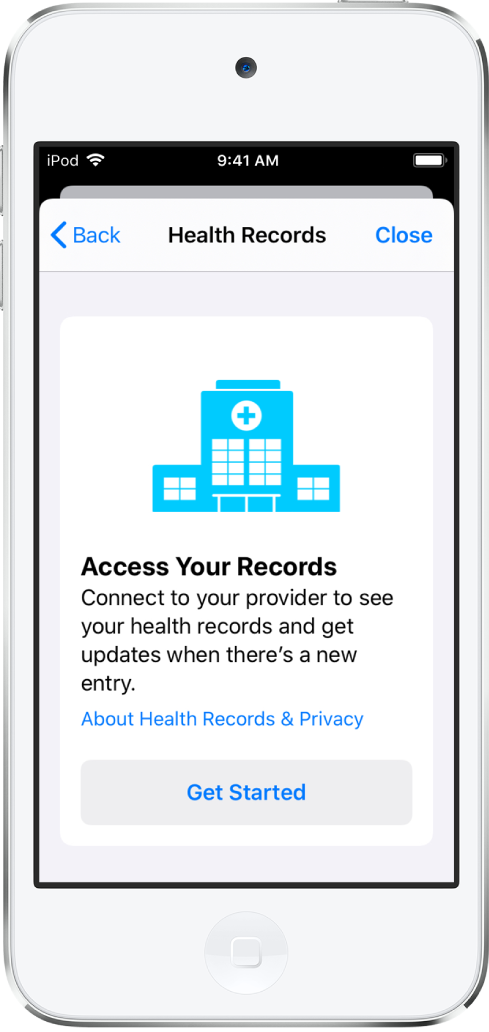
Inserisci il nome di un’organizzazione in cui hai ottenuto dei dati sanitari, come ad esempio una clinica o un ospedale. Oppure, per trovare un elenco delle organizzazioni nei dintorni, inserisci il nome della città o della regione in cui vivi.
Per aprire un risultato, toccalo.
Sotto “Disponibile per la connessione” tocca il pulsante per collegare l'account per passare alla schermata di accesso del portale del paziente.
Inserisci il nome utente e la password che utilizzi sul portale web per i pazienti di tale organizzazione, quindi segui le istruzioni su schermo.
Visualizzare i dati sanitari
Tocca Sfoglia, in basso a destra, per visualizzare la schermata delle categorie sanitarie, quindi esegui una delle seguenti operazioni:
Tocca il campo di ricerca, quindi digita il nome di una categoria di dato sanitario (come “parametro vitale clinico”) o un tipo di dato (come “pressione sanguigna”).
Scorri verso il basso, quindi tocca una categoria (come Allergie o “Parametri vitali clinici”) sotto “Dati sanitari”.
Scorri verso il basso, quindi tocca il nome di un ente specifico.
Per visualizzare ulteriori dettagli, tocca tutte le sezioni in cui vedi ![]() .
.
Personalizzare le impostazioni di notifica per i dati sanitari
Vai in Impostazioni ![]() > Notifiche > Salute, quindi scegli le opzioni. Consulta Visualizzare le notifiche e rispondere su iPod touch.
> Notifiche > Salute, quindi scegli le opzioni. Consulta Visualizzare le notifiche e rispondere su iPod touch.
Eliminare un'organizzazione e i relativi dati da iPod touch
Tocca l’immagine di profilo nell’angolo superiore destro, quindi tocca “Dati sanitari”.
Se non la vedi, tocca Riepilogo o Sfoglia, in fondo alla schermata, quindi scorri fino all’inizio della pagina.
Tocca il nome di un centro sanitario, quindi tocca “Rimuovi account”.
Condividere i dati sanitari con altre app
Le app di terze parti possono richiedere accesso ai dati sanitari. Prima di concederglielo, assicurati che sia un’app che ritieni così affidabile da permetterle di accedere ai tuoi dati sanitari.
Per concedere l’accesso, scegli le categorie che vuoi condividere, ad esempio le allergie, i farmaci o i vaccini, quando ti viene richiesto.
Scegli se l’accesso deve essere concesso solo ai dati sanitari attuali o anche a quelli futuri.
Se scegli la prima opzione, l’app ti chiederà nuovamente l’accesso ogni volta che su iPod touch vengono scaricati nuovi dati sanitari.
Per interrompere la condivisione dei dati sanitario con altre app, disattiva il permesso di lettura dei dati da Salute.